こんにちはリベルタです!
この記事では
- スマホの文字入力の平均的なスピードがわからない
- スマホでの文字入力を早くするためのコツを知りたい
という人のために、スマホでの文字入力に関して解説します。
スマホの入力スピードの平均は
スマホの文字入力の平均速度に関して2019年に行われた調査では、スマホでの文字入力スピードはキーボードタイピングの75%程度で平均36WPMという結果が出ています。
1単語平均5文字とみなされ、36WPMであれば180回英数字キーが入力されたと判定することが多い。
海外での調査なので、アルファベットになりますがこれを日本語に直すと、1分あたり約90文字のひらがな入力に相当します。
また、年代によっても変わり、10代は40代より10WPMも平均文字入力が速いそうです。
スマホの文字入力速度を測定する方法
文字入力練習用のスマホアプリで文字入力速度を測ることができます。
お勧めは「フリック回転寿司」がお勧めです。
フリック回転ずしは、キーボードのタイピング速度を測ることができる「寿司打」のスマホ版といったアプリになります。
ネットランキングにも対応しているので、ゲーム感覚で文字入力の練習ができるだけでなく、英単語の入力にも対応しています。
スマホでの文字入力を早くする6つの方法
ここからはスマホでの文字入力を早くする方法について解説します。
- フリック入力で入力する
- 両手で入力する
- 予測変換を活用する
- 辞書登録を使う
- 音声入力、トグル入力をOFFにする
- 文字入力がしやすいサイズのスマホを使う
方法1:フリック入力で入力する
スマホの文字入力方法は大きく以下の3種類の方法があります。
- トグル入力
- フリック入力
- フルキー入力(QWERTY入力)
文字入力を早くしたいのであれば絶対にフリック入力で入力するようにしましょう。
慣れるまで時間がかかるかもしれませんが、慣れれば他の入力方法より圧倒的に入力が早くなります。
一応、それぞれの入力方法についても簡単に解説します!
トグル入力
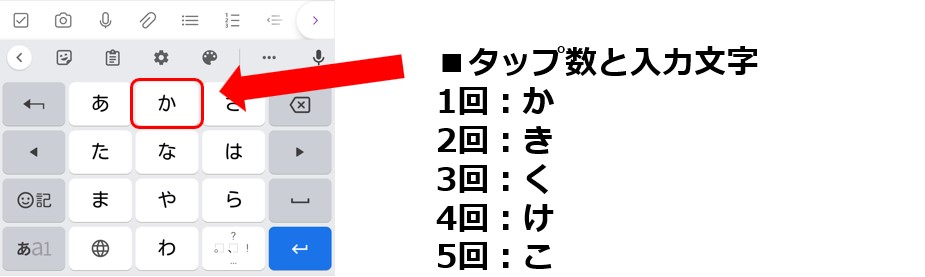
いわゆるガラケーの入力方法になります。
画面に並んでいる「あ段」の文字キーをタップすることで入力文字を変えていく方式です。
例えば、「か」を3回タップすると、「か」→「き」→「く」と文字が変化するので、タップをやめるか、別のキーをタップすることで「く」が入力されます
| メリット | デメリット |
|
|
フリック入力
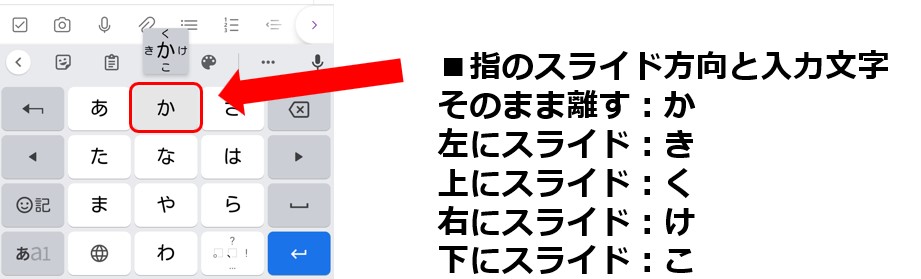
画面に触れた指をそのまま上下左右いずれかに短く動かすことで文字を入力する方法をフリック入力と言います。
例えば、「か」のキーに触れると上下左右にた行の「き」「く」「け」「こ」が表示されるので、入力したい文字の方向に指を動かして入力する方法です。
| メリット | デメリット |
|
|
フルキー入力(QWERTY入力)
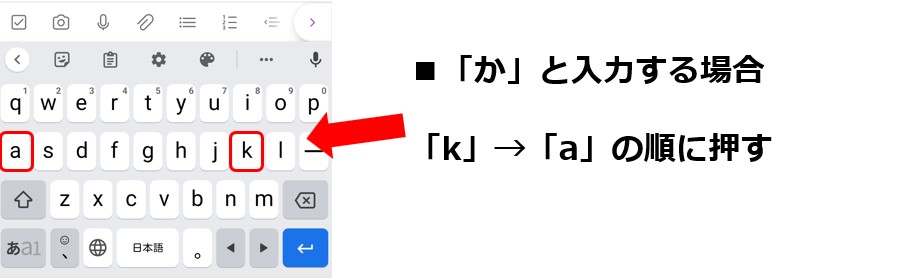
パソコン(PC)のキーボードのようにローマ字入力する方法です。
| メリット | デメリット |
|
|
方法2:両手で入力する
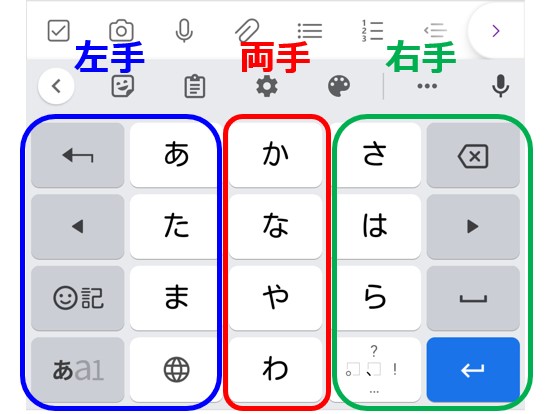
スマホを片手で操作する人も多いと思いますが、文字入力は両手を使いこなしたほうが早く入力することができます。
左の列の操作は左手、右の列の操作は右手、真ん中は両手といった形で使い分けるのがベストです。
また、真ん中の入力に関しては直前で使っていないほうの手を使うなど、両手を満遍なく使うほうが早く入力できます。
片手で操作したい場合は画面寄せを活用する
人によっては、スマホの操作は基本は片手という人もいるでしょう。
その場合は、片手での入力がしやすいように、キーボードの位置調整などを行いましょう。
最近のスマホは、サイズが大きくなってきており、手が大きくないと片手の入力が難しい場合もあります。
方法3:予測変換を活用する
長い単語を入力する場合などは、最後まで入力するより予測変換を選んだほうが入力速度は百なります。
予測変換は絶対使ったほうが良いですが、よく使うワードや、入力速度によっても最適な使いどころは変わってきますので、自分に合った方法を検討しましょう。
予測変換の活用方法の目安の文字数は以下になります。
- 2文字以下:変換を使わない
- 3文字:全部入力でも予測変換でも使いやすいほうを使う
- 4文字以上:予測変換を活用する
方法4:辞書登録を使う
登録の手間はかかりますが、頻繁に入力する文字については辞書登録しておいたほうが圧倒的に入力速度が上がります。
以下のようなケースは辞書機能に登録しておくようにしましょう。
- 「変換」で変換候補に表示されない
- 名前や住所など頻繁に入力する長文
方法5:音声入力、トグル入力はOFFにする
文字入力で時間がかかる原因の一つに入力ミスがあります。
入力ミスを減らすために不要な機能はOFFにしましょう。
特に、フリック入力の場合、トグル入力の機能はOFFにしておかないと同じ行の文字の連続入力で入力ミスしやすいので、必ずOFFにしておきましょう。
また、音声入力も使わない場合はOFFにしておいたほうがよいでしょう。
音声入力は使いこなせば便利な機能ですが、人によっては音声入力できる環境では文字入力をしないという場合もあると思いますので、使わなければOFFにしておきましょう。
方法6:文字入力がしやすいサイズのスマホを使う
スマホのサイズは徐々に大きくなっており、手の小さい人は片手で文字入力はできないほど大きいスマホもあります。
特に片手で入力する場合はスマホのサイズは重要になってくるので、スマホを購入する場合は、文字入力も意識してスマホの大きさを選ぶようにしましょう。
スマホでの文字入力のメリットデメリット
ここからはスマホでの文字入力のメリット、デメリットをそれぞれ開設します。
スマホでの文字入力のメリット
時間や場所を選ばない
スマホのメリットと言えばこれでしょう。
シンプルですがかなり大きなメリットで、スマホを手放せない人も多いでしょう。
特に最近ではチャットやSNSなど短い文章を素早く入力したいケースが増えているので、スマホがないと困るという人も多くなっていると思います。
スマホでの文字入力のデメリット
スマホ入力に関してはいくつかデメリットもありますので、使いどころは注意しましょう。
文字の装飾や細かい作業は時間がかかる
コピペや文章の体裁を整えるなど細かな作業については、スマホでもできますがキーボードよりは時間がかかります。
キーボードでできることは大抵スマホでもできますが、「やろうと思えばできる」という程度で、キーボードにはかないません。
体への負担がかかる
スマホを使う際の姿勢が悪いとストレートネック(スマホ首)になりやすく、ストレートネックになると肩や首のコリだけでなく、めまいやぼーっとするといった症状が出ることがあるので注意が必要です。
また、スマホで文字入力をする際は必然的に親指を酷使することになるので、親指の腱鞘炎にもなりやすいです。
スマホのみで文字入力を完結しようとすると、体への負担が大きくなりやすいので注意しましょう。
文字入力の作業効率を上げるための方法
ここまでスマホの文字入力について解説してきましたが、「文字入力」という作業で考えると、スマホだけで文字入力をするというのはベストな方法ではありません。
作業の効率化を図るためには、特定のデバイスだけで文字入力を行うのではなく、スマホ入力、タイピング、音声入力を場面によって使い分けるのが最適になります。
- キーボード:長文、文章の修飾、体裁を整える必要がある文章など
- スマホ:SNSの更新、チャットの連絡
- 音声入力:長文の下書き、チャットの連絡
おわりに
スマホの文字入力も極めればキーボード並みに早く文字を入力することができるので、文字入力の練習をする価値はあると思います。
しかし、スマホだけで作業を完結できない、スマホだけだと効率的でないケースもあるので、スマホでの文字入力だけに固執しないように注意しましょう!

